在环境中配置用户安全性
您可以创建安全角色,然后将这些角色(新角色或现有角色)分配给用户,无论他们是否使用 Dataverse。
先决条件
创建自定义安全角色时,角色必须具有一组最低特权,用户才能运行应用。 了解有关所需最低特权的详细信息。
创建、编辑或复制安全角色
您可以轻松地创建、编辑或复制安全角色并对其进行自定义以满足您的需求。
在导航窗格中选择环境,然后选择一个环境。
选择设置。
展开用户 + 权限。
选择安全角色。
完成相应的任务:
创建安全角色
从命令栏中选择新建角色。
在角色名称字段中,输入新角色的名称。
在业务部门字段中,选择角色所属的业务部门。
选择团队成员是否应继承角色。
如果启用此设置并将角色分配给团队,则所有团队成员都将继承与该角色关联的所有权限。
选择保存。
编辑安全角色
选择角色名称或选择行,然后选择编辑。然后定义安全角色的特权和属性。
有些预定义的安全角色无法编辑。 如果您尝试编辑这些角色,保存和保存 + 关闭按钮不可用。
复制安全角色
选择安全角色,然后选择复制。 为角色提供一个新名称。 根据需要编辑安全角色。
只会复制特权,不会复制任何分配的成员和团队。
审核安全角色
审核安全角色,以更好地了解对 Power Platform 环境中的安全角色所做的更改。
创建或配置自定义安全角色
如果您的应用使用自定义实体,则必须先以安全角色明确授予其特权,然后才可以使用。 您可以在现有安全角色中添加这些特权,也可以创建自定义安全角色。
每个安全角色必须至少包含一组特权。 了解有关安全角色和特权的详细信息。
小费
该环境可能会保留多个应用使用的记录。 您可能需要多个授予不同特权的安全角色。 例如:
- 某些用户(称他们为编辑者)可能仅需要读取、更新和附加其他记录,因此它们的安全角色会有读取、编写和附加特权。
- 其他用户可能需要编辑者具有的所有权限,以及创建、追加到、删除和共享的能力。 这些用户的安全角色将具有创建、读取、写入、添加、删除、分配、追加到和共享权限。
创建具有运行应用所需的最低特权的自定义安全角色
- 登录 Power Platform 管理中心。
- 在导航窗格中选择环境,然后选择一个环境。
- 选择设置>用户 + 权限>安全角色。
- 选择应用打开者角色,然后选择复制。
- 输入自定义角色的名称,然后选择复制。
- 在安全角色列表中,选择新角色,然后选择更多操作 (…) >编辑。
- 在角色编辑器中,选择自定义实体选项卡。
- 在列表中查找自定义表,然后选择读取、写入和追加特权。
- 选择保存并关闭。
从头创建自定义安全角色
- 登录 Power Platform 管理中心。
- 在导航窗格中选择环境,然后选择一个环境。
- 选择设置>用户 + 权限>安全角色。
- 选择新建角色。
- 在详细信息选项卡上输入新角色的名称。
- 在其他选项卡上,找到您的实体,然后选择操作和执行操作的范围。
- 选择一个选项卡,然后搜索您的实体。 例如,选择自定义实体选项卡可以在自定义实体上设置权限。
- 选择读取、写入、追加特权。
- 选择保存并关闭。
在没有 Dataverse 数据库的环境中为用户分配安全角色
对于没有 Dataverse 数据库的环境,在环境中具有环境管理员角色的用户可以将安全角色分配给 Microsoft Entra ID 中的各个用户或组。
选择环境,然后选择一个环境。
在访问磁贴中,为环境管理员或环境制造者选择查看全部来添加或删除任一角色的人员。
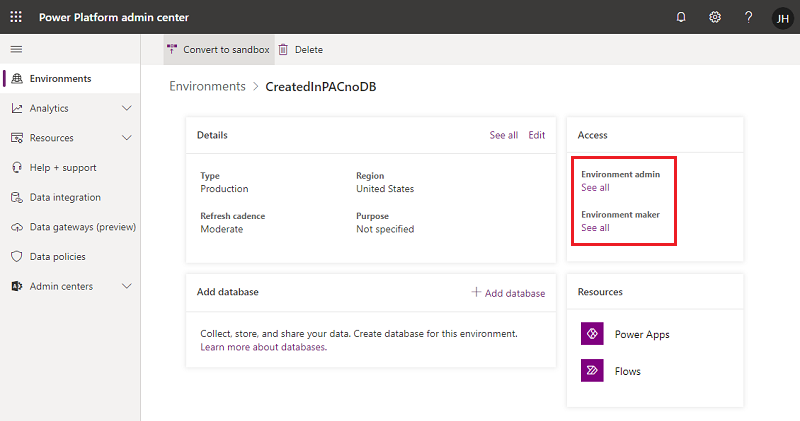
选择添加人员,然后从 Microsoft Entra ID 指定一个或多个用户或组的名称或电子邮件地址。
选择添加。
在有 Dataverse 数据库的环境中为用户分配安全角色
可以将安全角色分配给各个用户、负责人团队和 Microsoft Entra 组团队。 在为用户分配角色之前,确认用户的账户已添加到环境中并已启用。
通常,安全角色只能分配给在环境中启用了帐户的用户。 要将安全角色分配给在环境中禁用的用户帐户,在 OrgDBOrgSettings 中启用 allowRoleAssignmentOnDisabledUsers。
选择环境,然后选择一个环境。
在访问磁贴中,在安全角色下选择查看全部。
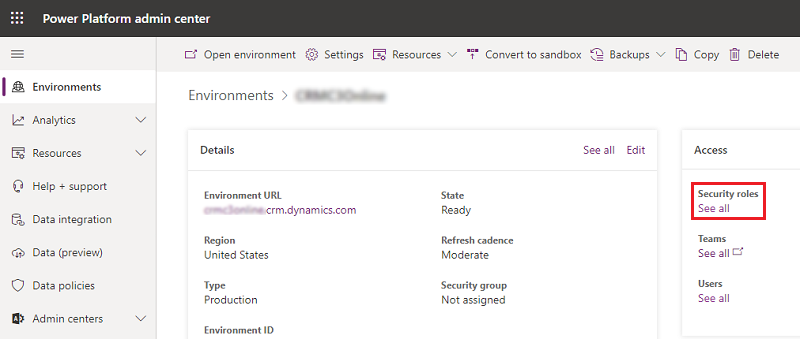
确保在列表中选择了正确的业务部门,然后从环境中的角色列表中选择一个角色。
选择添加人员,然后从 Microsoft Entra ID 指定一个或多个用户或组的名称或电子邮件地址。
选择添加。